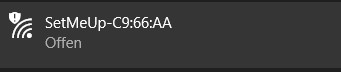Aruba Instant WLAN in 5 Minuten

In diesem Beitrag möchten wir zeigen welche Schritte für das Aussenden einer neuen SSID mit Hilfe von Aruba Instant WLAN Access Points nötig sind. Wir arbeiten mit einem aktuellen Modell AP-515. Bei diesem Access-Point handelt es sich um einen sog. „Unified“ Access-Point, der Instant, Standalone oder auch einen Controllerbasierten Betrieb erlaubt.
Die verwendete Hardware finden Sie bei uns im Shop: Aruba AP-515
Wie der Name bei Aruba Instant WLAN schon sagt, bietet die controllerlose Variante „Instant“ die Möglichkeit sehr schnell ein WLAN bereitzustellen.
Die gezeigten Schritte sind aber nur die absolute Minimalkonfiguration und beinhalten keine Implementierung von Sicherheitsfunktionen, RF-Optimierung oder sonstigen Einstellungen, die normalerweise in einer Produktivumgebung durchgeführt werden müssen.
Die gezeigten Konfigurationsschritte sind mit einem AP-515 mit ArubaOS 8.4.0.0 entstanden.
Konfiguration eines Aruba Instant Access Point
Allgemeine Einstellungen
Wenn der Access-Point im Werkszustand wird eine der MAC-Adresse abgeleitete SSID ausgestrahlt mit der man sich verbinden kann.
Alternativ kann man auch über die LAN-Seite des Access-Points zugreifen. Die LAN IP Adresse wird per DHCP bezogen und kann am Switchport über das LLDP Protokoll ausgelesen werden. Bei uns hat der AP die IP 192.168.1.100 bekommen:
Wir nehmen also einen Browser unserer Wahl und öffnen folgende URL:
https://192.168.1.100:4343
Es öffnet sich ein Anmeldefenster, an dem wir uns mit admin/admin einloggen können. Ab Version 8.5 muss als Passwort die Seriennummer des APs eingegeben werden:
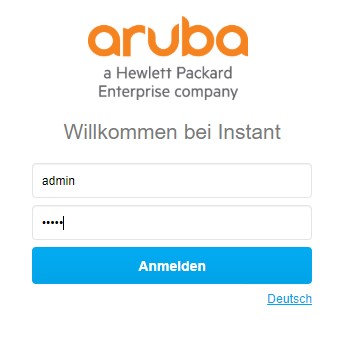
Als erste Einstellung muss der Ländercode eingetragen werden:
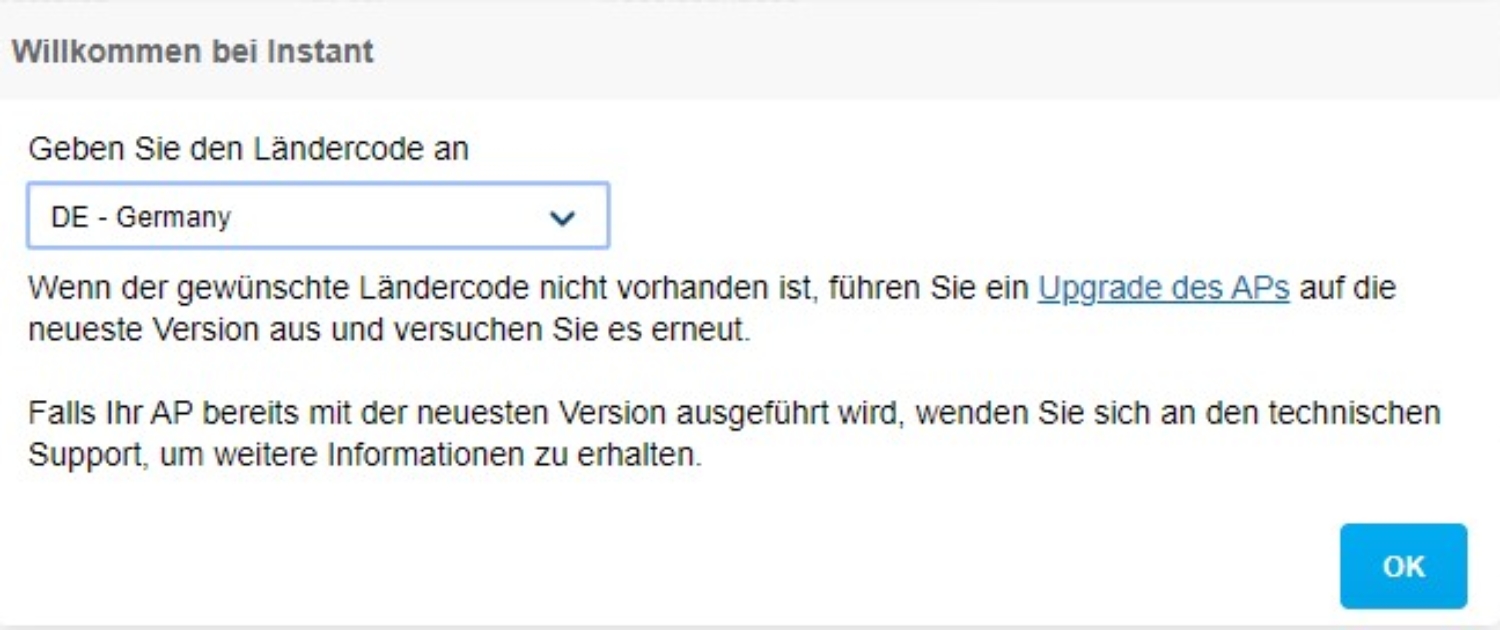
Anschließend findet man sich im 8.x Webinterface wieder, welches in die Bereiche Dashboard, Konfiguration, Wartung und Support gegliedert ist. Im Dashboard findet man zudem eine Übersicht über die ausgesendeten Netzwerke, Access-Points und Clients:
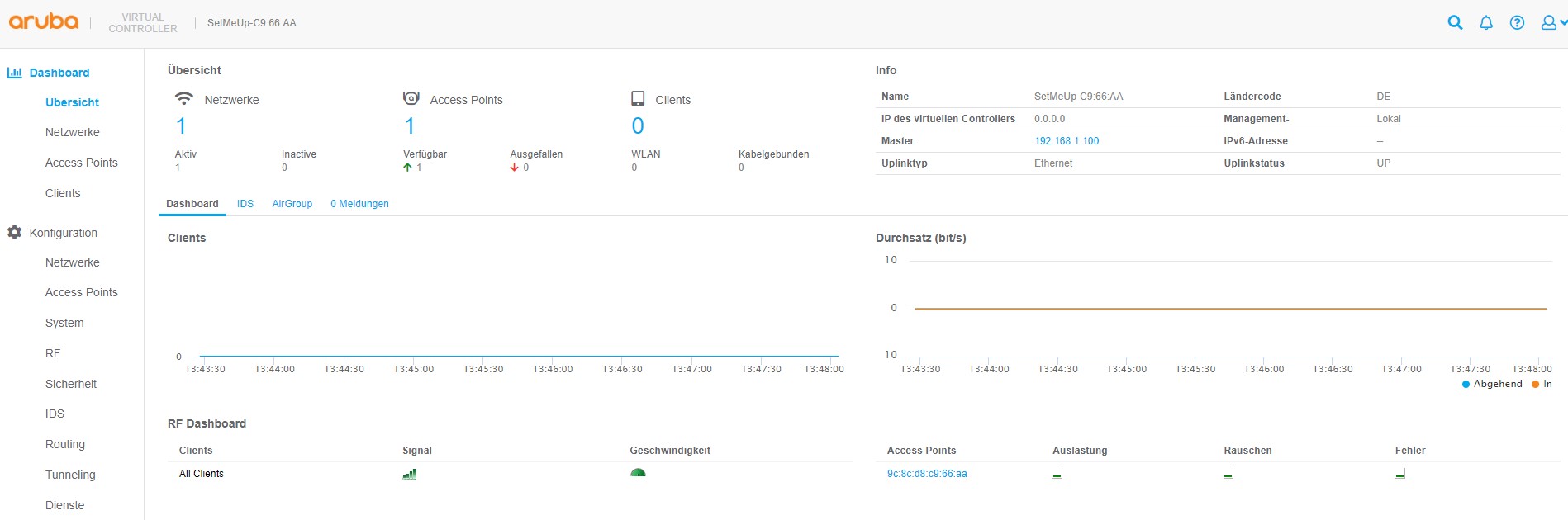
Unter dem Konfigurationsmenüeintrag „System“ kann man einige generelle Einstellungen vornehmen. Wir vergeben anschließend einen Namen, den Standort und eine virtuelle IP Adresse im gleichen Subnetz unter der der virtuelle Controller erreichbar sein soll.
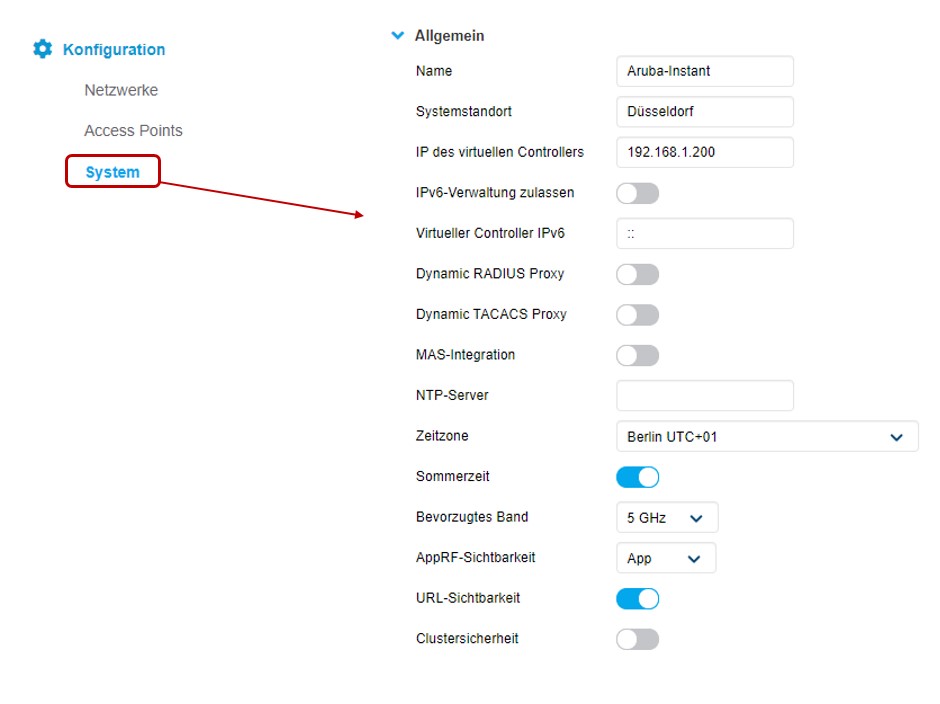
Um die Aruba Instant WLAN Access Points identifizieren zu können vergeben wir noch einen Namen:
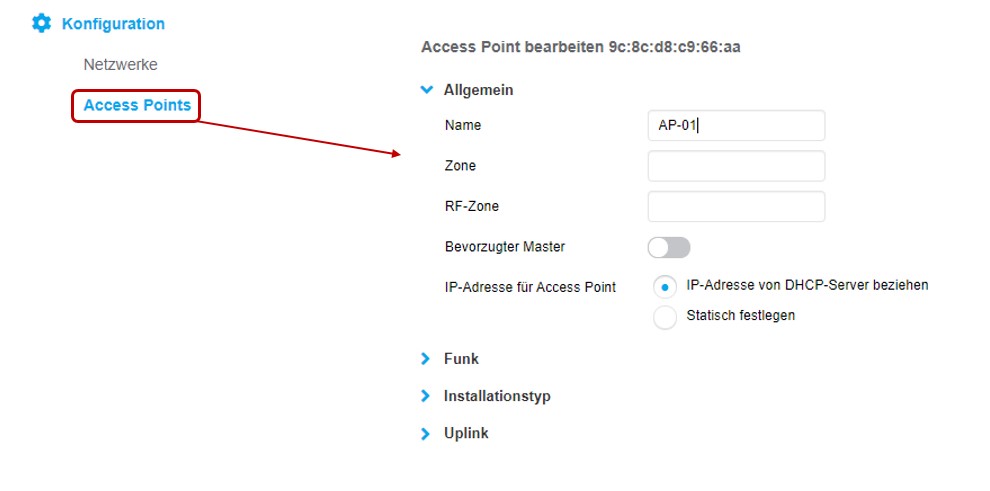
Zur Verbesserung des Roaming-Verhaltens ist es immer ratsam das Bandsteering und das Client-Match-Feature zu aktivieren. Client-Match verhindert das Sticky-Client Problem – also das Thema, dass ein sich bewegender Client zu lange an einem Acccess-Point verharrt und dadurch Verbindungsprobleme entstehen. Client-Match adressiert dieses Problem und verhilft einem trägen Client zu einem schnellerem Roaming.
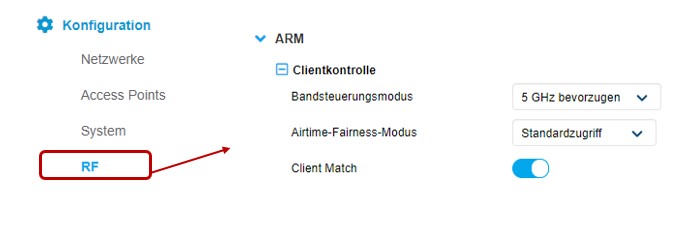
Erstellen einer SSID
Die eigentliche Konfiguration eines neuen Netzwerks gliedert sich in 4 Schritte:
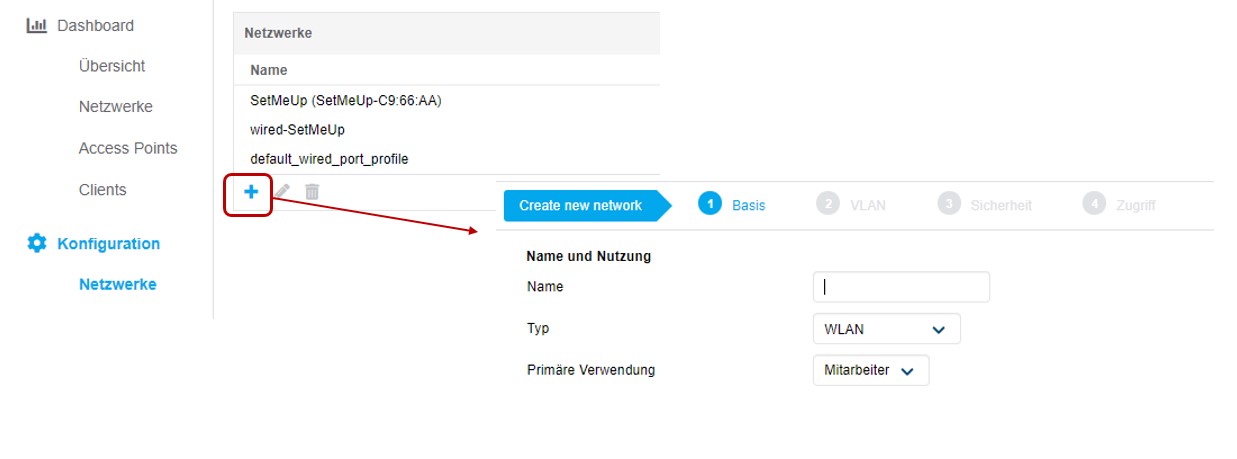
Der Name ist gleichzeitig die SSID, die der Aruba Instant WLAN Access Point aussenden soll. Mögliche Verwendungszwecke sind Mitarbeiter, Gast oder Sprache, die einen Einfluss auf die Parametrisierung in den weiteren Schritten haben. Für den Zugriff von mobilen Geräten (Notebooks, Handy, Tablets) verwenden wir „Mitarbeiter“:
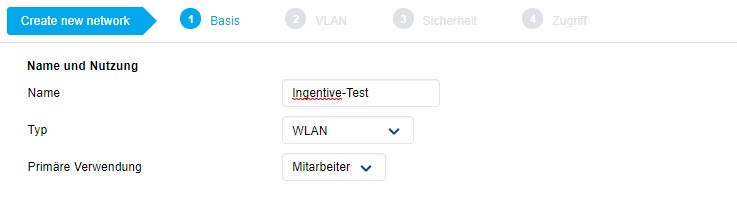
Zur logischen Trennung der restlichen Umgebung lässt sich der Datenstrom am Access-Point in ein VLAN auskoppeln. In unserem Fall ist das VLAN 10. Wichtig hier das mit dieser Konfiguration das VLAN auf dem Switch angelegt werden muss und jeder Aruba Instant WLAN Access Point mit diesem VLAN versorgt werden muss (Tagging):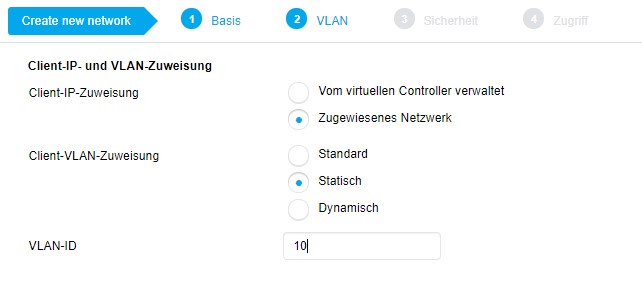
Ein wichtiger Punkt sind die Absicherungsmöglichkeiten. Hier besteht die Möglichkeit zwischen „Enterprise“, „Persönlich“ und „offen“ zu wählen. Die maximale Sicherheit bietet die Stufe Enterprise, da hier eine Authentfizierung mit 802.1X und Zertifikaten möglich ist. Dazu sind aber weitere Infrastrukturkomponenten (z.B. Clearpass als RADIUS Server) nötig, die wir hier nicht vertiefen wollen. Daher wählen wir die Sicherheitsstufe „Persönlich“, wo nur ein Pre-Shared-Key eingegeben werden muss. Wir wählen noch weitere Optimierungsparameter bezüglich Roaming:
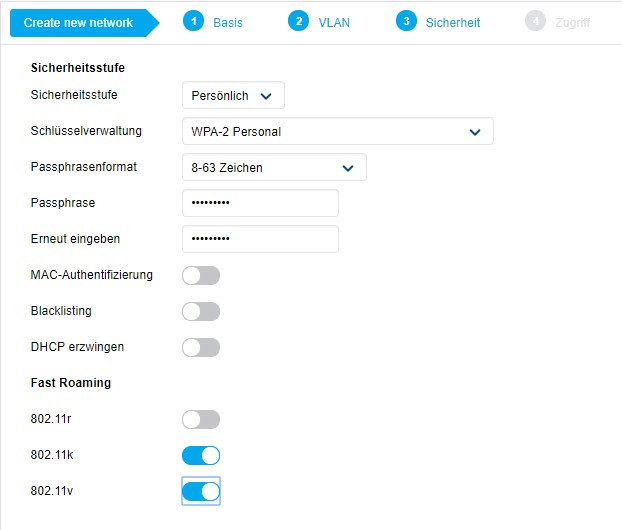
Im letzten Schritt können die Zugriffe festgelegt werden. Denkbar sind ein rollenbasierte Zugriff über einen ClearPass RADIUS Server oder netzwerkbasiert über Zugriffsregeln. Wir verwenden die Einstellung für Vollzugriff:
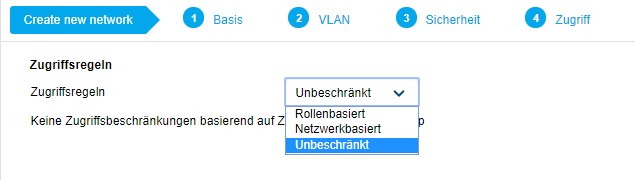
Mit dem Klick auf „Finish“ rollen Sie die Konfiguration auf dem virtuellen Controller aus und nach wenigen Sekunden steht das neue WLAN Netzwerk zur Verfügung:
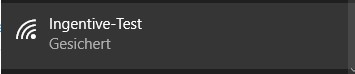
Im Dashboard kann man dann verschiedenste Informationen über die Clients abrufen. In unserem Fall handelt es sich um einen handelsübliches Notebook, welches sich mit einer Datenrate von 866 Mbit verbinden kann:
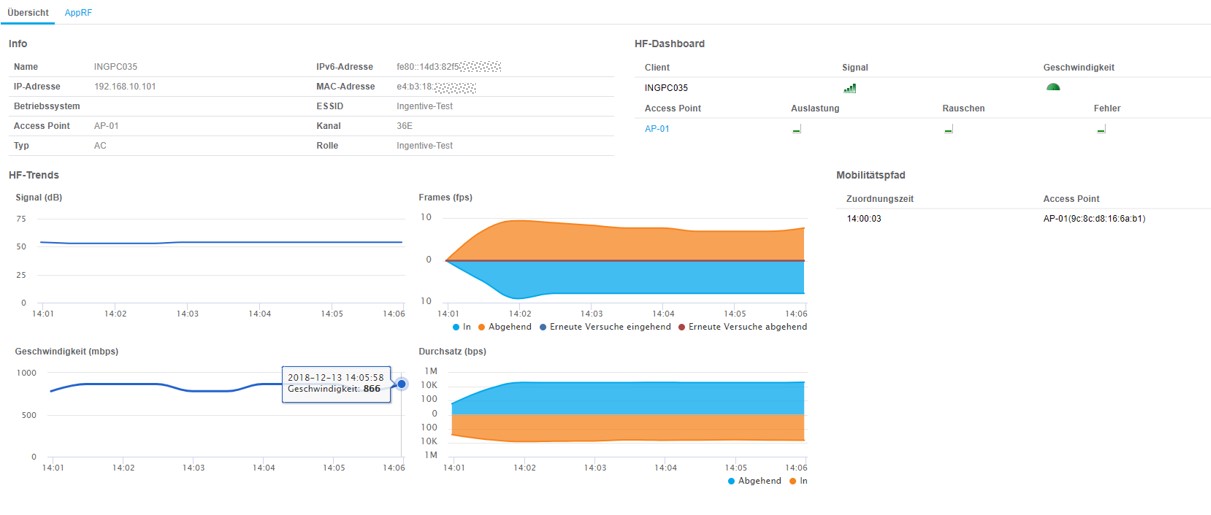
Fertig: ich habe es in 4 Minuten 30 geschafft und hoffe Sie können das noch unterbieten 😉
Die passenden Produkte finden Sie bei uns im Shop.
Nutzungsbedinungen
Die Nutzung, Vervielfältigung und Verbreitung dieser Publikation und von verbundenen Grafiken wird hiermit unter der Bedingung gestattet, dass der Urheberrechtshinweis auf allen Kopien erscheint und dass sowohl der Urheberrechtshinweis als auch dieser Zustimmungshinweis erscheinen. Alle sonstigen Rechte bleiben vorbehalten. Der Name der Ingentive Networks GmbH darf im Zusammenhang mit der Verbreitung dieser Publikation durch Werbung oder sonstige Veröffentlichung, nur mit ausdrücklicher vorheriger schriftlicher Zustimmung verwendet werden. Ingentive Networks GmbH übernimmt keine Gewähr für die Verwendbarkeit dieser Information zu irgendwelchen Zwecken.
Diese Publikation wird so wie hier bestehend zugänglich gemacht, ohne jegliche Gewähr oder sonstige Verpflichtung. Jegliche Gewährleistung im Zusammenhang mit dieser Information und deren Verwendung, ausdrücklich oder stillschweigend, gesetzlich oder aus sonstigem Rechtsgrund (einschließlich der Gewährleistung für bestimmte Eigenschaften oder der Verwendbarkeit für einen bestimmten Zweck) ist ausgeschlossen. Ingentive Networks GmbH haftet nicht für Bearbeitungsfehler oder Nutzungsausfall, entgangenen Gewinn oder erwartete ersparte Aufwendungen, Verlust des Firmenwerts (goodwill) oder Verlust von Daten oder Verträgen sowie für jegliche Art von indirekten Vermögens- oder Folgeschäden (einschließlich Schäden aufgrund von Ansprüchen Dritter), welche im Zusammenhang mit der Verwendung dieser Publikation entstehen.
Die Nutzung dieser Publikation ist unter den Bedingungen erlaubt, dass (1) der unten angeführte CopyrightVermerk auf allen Kopien erscheint, und dass der Copyright-Vermerk und dieser Genehmigungsvermerk erscheinen, (2) die Dokumente dieser Web-Site nur zu informatorischen, nichtkommerziellen oder privaten Zwecken genutzt und nicht über Computernetze oder sonstigen Medien veröffentlicht werden, und (3) die Dokumente nicht verändert werden. Die Nutzung zu anderen Zwecken erfordert eine explizite Genehmigung seitens Ingentive Networks GmbH Diese Publikation kann technische Ungenauigkeiten oder typographische Fehler enthalten. Die darin enthaltenen Informationen werden regelmäßig verändert oder ergänzt. Die Ingentive Networks GmbH behält sich vor, jederzeit Änderungen und/oder Verbesserungen an einem oder mehreren der darin beschriebenen Produkte und/oder einem oder mehreren der Programme vorzunehmen. „HP“, „Procurve“ und „Ingentive Networks“ sind eingetragene Warenzeichen.